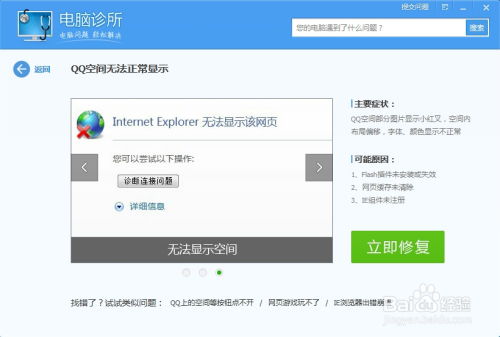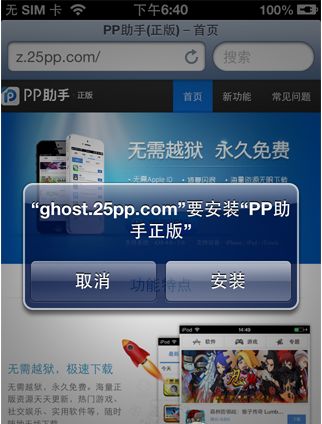华为平板连接电脑失败?快速解决方案来了!
当您发现自己的华为平板电脑无法连接到电脑时,可能会感到困惑和不安。不过,不用担心,这个问题有多种可能的解决方案。以下将详细介绍华为平板电脑无法连接电脑的各个方面,帮助您逐步排查问题并找到解决方案。
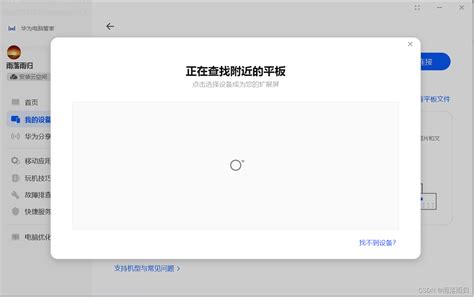
检查连接线和USB接口
首先,最常见的问题是连接线或USB接口出现故障。确保您使用的数据线是完好的,没有任何损坏或断裂。可以尝试更换一根已知可以正常工作的数据线进行测试。同时,尝试将数据线插入电脑的不同USB接口,比如主机后面的接口、前面的接口或其他可用的端口。这样可以排除特定USB接口故障的可能性。

重启设备
有时候,问题可能只是暂时性的,重启设备往往可以解决这类问题。尝试同时重启您的华为平板电脑和电脑。重新启动后,再次尝试连接设备,看是否成功。
更新驱动程序
驱动程序是连接设备和电脑的重要桥梁。如果驱动程序过时或损坏,可能导致连接失败。请确保您的电脑上安装了最新版本的驱动程序。您可以通过华为官方网站下载并安装最新版的驱动程序,并按照指示进行操作。如果您不确定当前驱动程序的版本,可以在设备管理器中查看。通过“控制面板”->“系统和安全”->“系统”->“设备管理器”,检查是否有任何未识别或带黄色感叹号的项。如果有,请右键点击该项并选择更新驱动程序。
检查设备管理器
在设备管理器中,您还可以查找其他可能的问题。如前所述,打开设备管理器,查看是否有任何未识别或带有黄色感叹号的设备。如果有,这意味着该设备没有正确安装或存在硬件问题。您可以尝试卸载该设备,然后重新扫描硬件改动,看看是否能够解决问题。
尝试其他计算机
如果上述方法都没有成功,您可以尝试将华为平板电脑连接到另一台计算机上,看看是否能够成功建立连接。这有助于确定问题是出在平板电脑上还是您的计算机本身。如果其他计算机可以正常连接,那么问题可能出在您的计算机上。反之,则可能是平板电脑的硬件或软件存在问题。
使用蓝牙和超级终端进行连接
华为平板电脑和电脑之间除了使用USB数据线连接外,还可以通过蓝牙和超级终端进行无线连接。
1. 蓝牙连接:
首先,确保您的华为平板电脑和电脑都已开启蓝牙功能。在平板上,从屏幕顶部右侧下滑进入控制中心,找到蓝牙选项并开启。然后,在超级终端或蓝牙设置中搜索附近的设备,找到电脑设备后进行配对连接。连接成功后,您可以在平板和电脑之间传输文件、共享数据。
2. 超级终端和华为电脑管家:
华为电脑管家是华为官方推出的一款设备管理软件,支持平板与电脑之间的多屏协同功能。用户需要在平板和电脑上都安装华为电脑管家,并确保登录同一华为帐号。在平板上,从屏幕顶部右侧下滑进入控制中心,点击超级终端或华为分享选项,搜索附近的电脑设备。找到电脑设备后,点击连接即可实现多屏协同。连接成功后,您可以在平板和电脑之间自由拖拽文件、共享键鼠,实现高效协同办公。
USB调试功能
如果希望通过USB数据线连接,请确保平板和电脑都已开启USB调试功能。这个功能通常用于开发者选项,需要在平板的设置中开启。开启路径通常是“设置”->“系统”->“开发人员选项”->“USB调试”。在连接过程中,根据平板和电脑的提示完成相关设置。连接成功后,您可以在电脑端访问平板的文件系统,实现文件的传输和共享。
检查华为电脑管家的版本
如果您已经在使用华为电脑管家进行连接,确保它的版本是最新的。有时,旧版本的软件可能不支持某些新功能或存在兼容性问题。您可以通过电脑管家自带的检查更新功能进行升级。
多屏协同功能的使用
连接成功后,您可以使用华为的多屏协同功能,享受更加便捷的办公体验。以下是使用多屏协同的一些基本步骤:
1. 从平板顶部右侧下滑出控制中心:点亮WLAN和蓝牙,且平板处于亮屏状态。
2. 搜索附近的设备:将平板靠近电脑,在搜索到的设备列表中选择您的平板。
3. 完成连接:在平板和电脑端根据屏幕提示完成连接。
4. 切换协同模式:您可以在电脑管家的协同设置界面,点击镜像、扩展或共享任一卡片即可切换成对应的协同模式。其中,镜像是首次连接时的默认协同模式。
在协同模式下,您可以实现以下功能:
共享键盘和鼠标:电脑的鼠标键盘可以共享给平板使用。
拖拽文件:跨平板和电脑拖拽文字、图片或文件等内容,让文件传输更便捷。
镜像模式:平板将复制电脑屏幕,二者屏幕内容显示相同并实时同步。
扩展模式:平板将扩展电脑屏幕,二者屏幕内容显示不同,您可以将电脑应用窗口拖至平板上,实现一个屏幕查资料,一个屏幕写文案。
联系售后支持
如果经过上述所有步骤后,您的华为平板电脑仍然无法连接到电脑,建议联系华为售后支持或到专门的维修中心进行检查和修复。华为的售后支持团队具备专业知识和工具,能够帮助您诊断和解决问题。
注意事项
在执行上述操作之前,请确保设备已经安全地连接并正确插入。另外,根据具体情况也可以参考华为平板电脑的用户手册或向官方咨询获取更详细的解决方案。
希望这篇文章能够帮助您解决华为平板电脑无法连接电脑的问题。通过上述步骤,您应该能够找到问题的根源并采取相应的解决措施。无论是使用数据线、蓝牙还是多屏协同功能,都能够实现设备间的无缝连接,为您带来更加便捷的使用体验。
- 上一篇: 揭秘五金建材行业的惊人利润
- 下一篇: 网购护肤品,真的靠谱吗?
-
 电视连接电脑后无声?快速解决方法来了!资讯攻略01-30
电视连接电脑后无声?快速解决方法来了!资讯攻略01-30 -
 安卓手机无法连接电脑?快速解决方法来了!资讯攻略02-24
安卓手机无法连接电脑?快速解决方法来了!资讯攻略02-24 -
 华为C8825D手机与电脑连接故障解决方案资讯攻略03-10
华为C8825D手机与电脑连接故障解决方案资讯攻略03-10 -
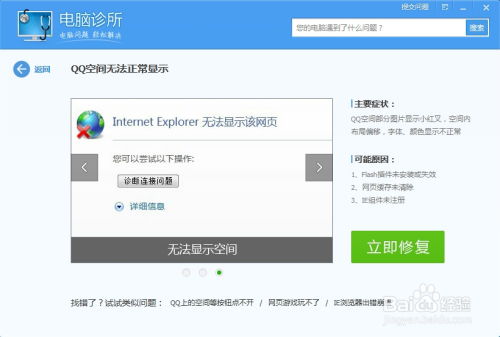 电脑QQ空间无法打开?快速解决方法来了!资讯攻略12-07
电脑QQ空间无法打开?快速解决方法来了!资讯攻略12-07 -
 SD卡无法被电脑读卡器识别?快速解决方法来了!资讯攻略04-02
SD卡无法被电脑读卡器识别?快速解决方法来了!资讯攻略04-02 -
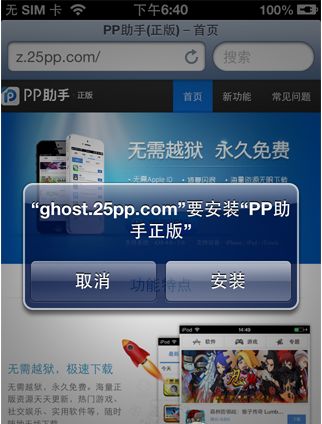 苹果PP助手无法安装软件?快速解决方法来了!资讯攻略11-30
苹果PP助手无法安装软件?快速解决方法来了!资讯攻略11-30